আজকের পত্রিকা ডেস্ক

প্রতিনিয়ত নানা ধরনের বার্তা আদান-প্রদান করা হয় হোয়াটসঅ্যাপে। এর ফলে প্ল্যাটফর্মটি ব্যবহারের একঘেয়েমি আসতে পারে। তবে হোয়াটসঅ্যাপের চ্যাট থিম পরিবর্তন করে সেটি আরও আকর্ষণীয় ও বৈচিত্র্যময় করা যায়। থিম পরিবর্তন করে আপনি চ্যাটের ব্যাকগ্রাউন্ড, ফন্টের রং এবং স্টাইল কাস্টমাইজ করতে পারেন, যা আপনার চ্যাটিং অভিজ্ঞতাকে আরও আনন্দময় ও ব্যক্তিগত করে তোলে।
এ ছাড়া, প্রতিটি চ্যাটের থিম আলাদা রাখলে একনজরে ব্যক্তিগত ও পেশাগত মেসেজের মধ্যে পার্থক্য করা যায়। এটি ভুলক্রমে অন্য কাউকে মেসেজ পাঠানোর সম্ভাবনাও কমিয়ে দেয়। ফলে, আপনার চ্যাট প্ল্যাটফর্ম আরও কার্যকর, সুসংগঠিত হয়ে ওঠে।
চ্যাট থিম দুইভাবে পরিবর্তন করা যায়। একটি হলো—একেবারে সবগুলো চ্যাটে একই (ডিফল্ট) থিম (যুক্ত করা। আরেকটি হলো–প্রতিটি চ্যাট থিম আলাদাভাবে পরিবর্তন করা। ফিচারটি ব্যবহারের জন্য হোয়াটসঅ্যাপের সর্বশেষ সংস্করণটি স্মার্টফোনে ইনস্টল থাকতে হবে। নতুন আপডেটে হোয়াটসঅ্যাপে ৩০টি নতুন ওয়ালপেপার যুক্ত হয়েছে।
অ্যান্ড্রয়েডে সবগুলো চ্যাটে একই থিম যুক্ত করবেন যেভাবে
১. হোয়াটসঅ্যাপ চালু করুন।
২. ওপরের দিকে থাকা তিন ডট আইকোনে ট্যাপ করুন। এর ফলে মেনু চালু হবে।
৩. মেনু থেকে ‘সেটিংস’ অপশনে ট্যাপ করুন।
৪. এখন ‘চ্যাটস’ অপশনে ট্যাপ করুন।
৫. এবার ‘ডিফল্ট চ্যাট থিম’ অপশনে ট্যাপ করুন। এখানে চ্যাট থিম কাস্টমাইজ করার জন্য বিভিন্ন অপশন দেখা যাবে—
অ্যান্ড্রয়েডে প্রতিটি চ্যাট থিম আলাদাভাবে পরিবর্তন করবেন যেভাবে
১. হোয়াটসঅ্যাপ চালু করুন।
২. যে চ্যাটের থিম পরিবর্তন করতে চাইছেন তার ওপর ট্যাপ করুন।
৩. এবার ওপরের দিকে থাকা তিন ডট আইকোনে ট্যাপ করুন। এর ফলে মেনু চালু হবে।
৪. মেনু থেকে ‘চ্যাট থিম’ অপশনে ট্যাপ করুন।
৫. চ্যাটের রং পরিবর্তন—এই অপশনে ট্যাপ করে টেক্সটের রং পরিবর্তন করার জন্য বিভিন্ন ধরনের রং দেখতে পারবেন। পছন্দমতো রঙের ওপর ট্যাপ করুন। এখন ডান পাশে থাকা ‘সূর্যের’ মতো আইকোনে ট্যাপ করে রংটি কালচে বা হালকা করতে পারবেন। রং বাছাই হলে ওপরের টিক চিহ্নে ট্যাপ করুন।
৬. চ্যাট ওয়ালপেপার পরিবর্তন করুন—এই অপশনে ট্যাপ করে চ্যাটের ওয়ালপেপার পরিবর্তন করতে পারবেন। হোয়াটসঅ্যাপে কয়েকটি রঙিন ওয়ালপেপার থাকে, সেগুলো থেকে নির্বাচন করতে পারবেন বা ‘সেট এ কালার’ অপশন থেকে এক রঙের কোনো থিম নির্বাচন করতে পারবেন। সেই সঙ্গে ফোনের গ্যালারি থেকে ওয়ালপেপার নির্বাচন করতে পারবেন। এ জন্য ‘চুজ ফ্রম গ্যালারি’ অপশনটি নির্বাচন করুন। এখন বাম পাশে থাকা ‘সূর্যের মতো আইকোনে ট্যাপ করে ওয়ালপেপারের রংটি কালচে বা হালকা করতে পারবেন। এবার কাঙ্ক্ষিত চ্যাট থিম নির্বাচন করে ওপরের দিকে থাকা সবুজ আইকোনে ট্যাপ করুন।
তবে এবার সবগুলো চ্যাটে একই ধরনের টেক্সটের রং ও ওয়ালপেপার পরিবর্তন করলে শুধু একটি চ্যাটেই এসব পরিবর্তন দেখা যাবে।

প্রতিনিয়ত নানা ধরনের বার্তা আদান-প্রদান করা হয় হোয়াটসঅ্যাপে। এর ফলে প্ল্যাটফর্মটি ব্যবহারের একঘেয়েমি আসতে পারে। তবে হোয়াটসঅ্যাপের চ্যাট থিম পরিবর্তন করে সেটি আরও আকর্ষণীয় ও বৈচিত্র্যময় করা যায়। থিম পরিবর্তন করে আপনি চ্যাটের ব্যাকগ্রাউন্ড, ফন্টের রং এবং স্টাইল কাস্টমাইজ করতে পারেন, যা আপনার চ্যাটিং অভিজ্ঞতাকে আরও আনন্দময় ও ব্যক্তিগত করে তোলে।
এ ছাড়া, প্রতিটি চ্যাটের থিম আলাদা রাখলে একনজরে ব্যক্তিগত ও পেশাগত মেসেজের মধ্যে পার্থক্য করা যায়। এটি ভুলক্রমে অন্য কাউকে মেসেজ পাঠানোর সম্ভাবনাও কমিয়ে দেয়। ফলে, আপনার চ্যাট প্ল্যাটফর্ম আরও কার্যকর, সুসংগঠিত হয়ে ওঠে।
চ্যাট থিম দুইভাবে পরিবর্তন করা যায়। একটি হলো—একেবারে সবগুলো চ্যাটে একই (ডিফল্ট) থিম (যুক্ত করা। আরেকটি হলো–প্রতিটি চ্যাট থিম আলাদাভাবে পরিবর্তন করা। ফিচারটি ব্যবহারের জন্য হোয়াটসঅ্যাপের সর্বশেষ সংস্করণটি স্মার্টফোনে ইনস্টল থাকতে হবে। নতুন আপডেটে হোয়াটসঅ্যাপে ৩০টি নতুন ওয়ালপেপার যুক্ত হয়েছে।
অ্যান্ড্রয়েডে সবগুলো চ্যাটে একই থিম যুক্ত করবেন যেভাবে
১. হোয়াটসঅ্যাপ চালু করুন।
২. ওপরের দিকে থাকা তিন ডট আইকোনে ট্যাপ করুন। এর ফলে মেনু চালু হবে।
৩. মেনু থেকে ‘সেটিংস’ অপশনে ট্যাপ করুন।
৪. এখন ‘চ্যাটস’ অপশনে ট্যাপ করুন।
৫. এবার ‘ডিফল্ট চ্যাট থিম’ অপশনে ট্যাপ করুন। এখানে চ্যাট থিম কাস্টমাইজ করার জন্য বিভিন্ন অপশন দেখা যাবে—
অ্যান্ড্রয়েডে প্রতিটি চ্যাট থিম আলাদাভাবে পরিবর্তন করবেন যেভাবে
১. হোয়াটসঅ্যাপ চালু করুন।
২. যে চ্যাটের থিম পরিবর্তন করতে চাইছেন তার ওপর ট্যাপ করুন।
৩. এবার ওপরের দিকে থাকা তিন ডট আইকোনে ট্যাপ করুন। এর ফলে মেনু চালু হবে।
৪. মেনু থেকে ‘চ্যাট থিম’ অপশনে ট্যাপ করুন।
৫. চ্যাটের রং পরিবর্তন—এই অপশনে ট্যাপ করে টেক্সটের রং পরিবর্তন করার জন্য বিভিন্ন ধরনের রং দেখতে পারবেন। পছন্দমতো রঙের ওপর ট্যাপ করুন। এখন ডান পাশে থাকা ‘সূর্যের’ মতো আইকোনে ট্যাপ করে রংটি কালচে বা হালকা করতে পারবেন। রং বাছাই হলে ওপরের টিক চিহ্নে ট্যাপ করুন।
৬. চ্যাট ওয়ালপেপার পরিবর্তন করুন—এই অপশনে ট্যাপ করে চ্যাটের ওয়ালপেপার পরিবর্তন করতে পারবেন। হোয়াটসঅ্যাপে কয়েকটি রঙিন ওয়ালপেপার থাকে, সেগুলো থেকে নির্বাচন করতে পারবেন বা ‘সেট এ কালার’ অপশন থেকে এক রঙের কোনো থিম নির্বাচন করতে পারবেন। সেই সঙ্গে ফোনের গ্যালারি থেকে ওয়ালপেপার নির্বাচন করতে পারবেন। এ জন্য ‘চুজ ফ্রম গ্যালারি’ অপশনটি নির্বাচন করুন। এখন বাম পাশে থাকা ‘সূর্যের মতো আইকোনে ট্যাপ করে ওয়ালপেপারের রংটি কালচে বা হালকা করতে পারবেন। এবার কাঙ্ক্ষিত চ্যাট থিম নির্বাচন করে ওপরের দিকে থাকা সবুজ আইকোনে ট্যাপ করুন।
তবে এবার সবগুলো চ্যাটে একই ধরনের টেক্সটের রং ও ওয়ালপেপার পরিবর্তন করলে শুধু একটি চ্যাটেই এসব পরিবর্তন দেখা যাবে।

বাংলাদেশ অ্যাসোসিয়েশন অব সফটওয়্যার অ্যান্ড ইনফরমেশন সার্ভিসেস (বেসিস) এর নতুন প্রশাসক হিসেবে যোগদান করেছেন স্থানীয় সরকার, পল্লী উন্নয়ন ও সমবায় মন্ত্রণালয়ের যুগ্মসচিব আবুল খায়ের মোহাম্মদ হাফিজুল্লাহ্ খান। বুধবার দুপুরে নবনিযুক্ত প্রশাসক বেসিস কার্যালয়ে দায়িত্ব গ্রহণ করেন। এ সময় উপস্থিত ছিলেন বেস
৩ ঘণ্টা আগে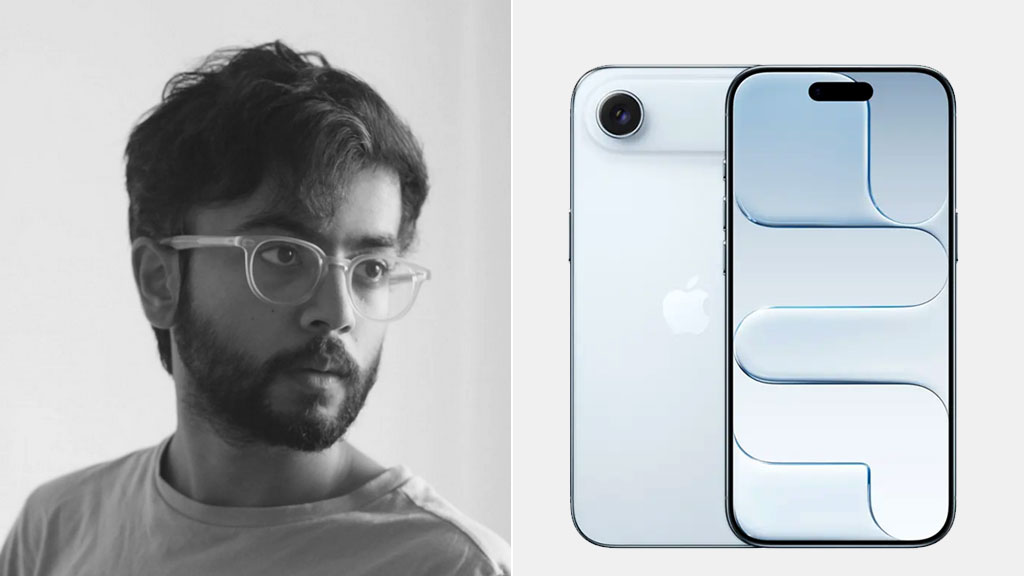
প্রযুক্তি বিশ্বের অন্যতম শীর্ষস্থানীয় প্রতিষ্ঠান অ্যাপল তাদের নতুন ও সবচেয়ে পাতলা স্মার্টফোন, আইফোন এয়ার, উন্মোচন করেছে। এই নতুন ডিভাইসটিকে ‘ভবিষ্যতের একটি টুকরো’ হিসেবে বর্ণনা করেছেন এর প্রধান শিল্প ডিজাইনার আবিদুর চৌধুরী। সম্পূর্ণ টাইটানিয়াম ধাতুতে মোড়া এই স্মার্টফোনের ২৫৬ জিবি মডেলের দাম নির্ধারণ
৭ ঘণ্টা আগে
নতুন প্রজন্মের আইফোন সিরিজ উন্মোচনের পরপরই অ্যাপলকে নিয়ে ব্যঙ্গ করল প্রতিদ্বন্দ্বী প্রতিষ্ঠান স্যামসাং। গতকাল মঙ্গলবার (৯ সেপ্টেম্বর) আয়োজিত অ্যাপলের পণ্য উন্মোচন অনুষ্ঠানে ‘আইফোন ১৭ এয়ার’ মডেল প্রকাশের পর স্যামসাং তাদের এক্স (সাবেক টুইটার) অ্যাকাউন্টে এসব ব্যঙ্গাত্মক পোস্ট করে।
৯ ঘণ্টা আগে
আগামী কয়েক দিনের মধ্যেই আইফোন প্রেমীদের হাতে পৌঁছাবে অ্যাপলের নতুন ফোন আইফোন এয়ার। গতকাল রাতে আইফোন ১৭ এবং আইফোন ১৭ প্রো’র সঙ্গে একসঙ্গে উন্মোচিত হয়েছে ফোনটি। এটি অ্যাপলের তৈরি এখন পর্যন্ত সবচেয়ে পাতলা আইফোন। দেখতে অপূর্ব, এক কথায় মন কাড়া। তবে শুধুই সৌন্দর্য নয়, আইফোন এয়ার নিয়ে বিতর্কও চলবে জোরেশোরে
১০ ঘণ্টা আগে